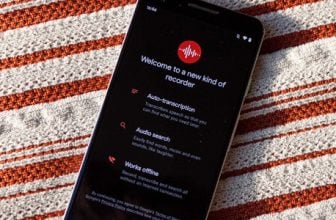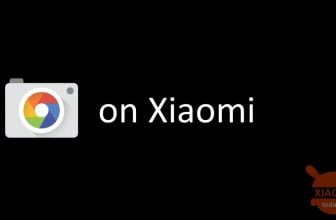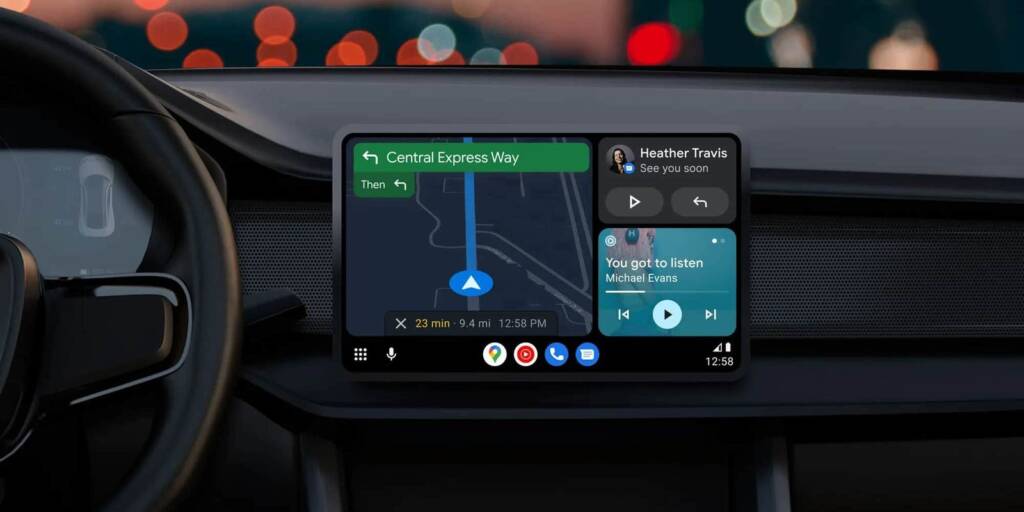
Le secteur de la mobilité traverse une période de grande turbulence. Outre la transition vers la mobilité électrique, il y a aussi des développements importants du point de vue des interfaces dédiées de Google et Apple telles que Android Auto et Car Play. Ces derniers mois, ces applications ont connu de grandes nouveautés.
Cependant, malgré la fonctionnalité de ces applications et la disponibilité de nombreuses informations et services, il existe une caractéristique fondamentale sur laquelle presque tous les utilisateurs comptent : le GPS pour la navigation.
Dans cet article, nous allons comprendre pourquoi le Android Auto GPS ne fonctionne pas et solutions possibles.
GPS Android auto ne fonctionne pas : ce qui dépend
Récemment, Android Auto a reçu une mise à jour majeure qui a introduit l'interface Coolwalk. Cependant, ils peuvent parfois survenir Problèmes de GPS. Les utilisateurs peuvent recevoir un message indiquant qu'ils ne peuvent pas se connecter ou utiliser cette précieuse technologie.
Pour comprendre le problème et trouver une solution, il est important de comprendre ce qu'est Android Auto. Ce n'est pas un système d'exploitation comme Android Automotive, mais une application qui projette une interface optimisée pour les écrans de voiture, en utilisant le matériel du téléphone.
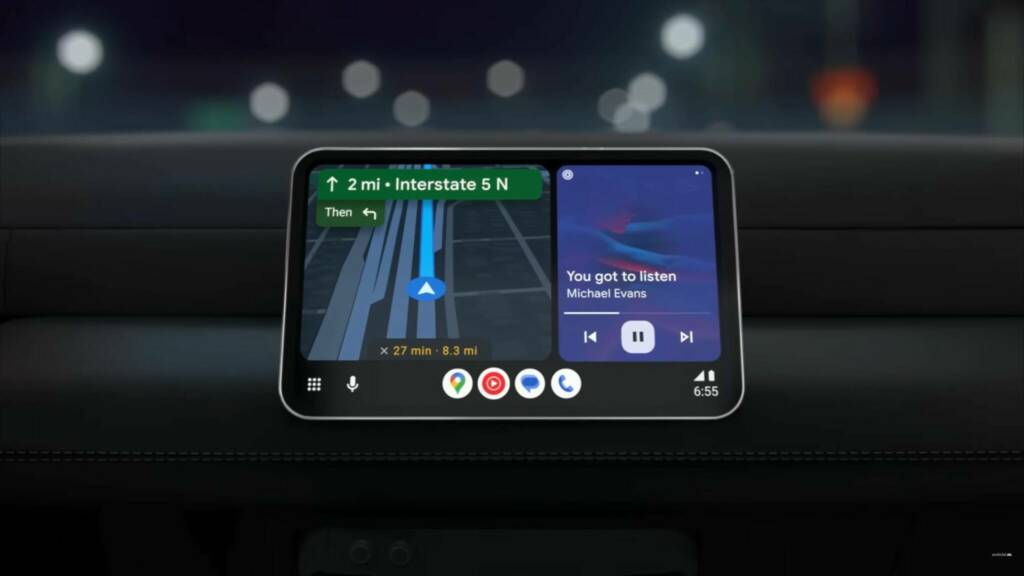
Pour l'utiliser, le téléphone doit être connecté à la voiture via un câble sans fil ou USB et la voiture elle-même doit prendre en charge cette fonction, souvent en tant qu'option payante.
Si le Le GPS automatique Android ne fonctionne pasla cause peut être :
- dans l'application elle-même
- Dans le téléphone (par exemple, le GPS peut ne pas être activé)
- dans l'application de navigation utilisé sur Android Auto (par exemple Google Maps)
Parfois, les problèmes dépendent d'une version particulière d'Android ou de Google Maps et sont résolus avec des mises à jour. Cependant, dans de nombreux cas, il s'agit de situations plus générales qui nécessitent une approche moins spécifique. Ci-dessous, nous examinerons quelques solutions possibles.
Solutions possibles si Android Auto GPS ne fonctionne pas
La première chose à faire est vérifier Google Maps, car il peut parfois avoir des problèmes avec les mises à jour de l'interface du véhicule ou d'autres applications. Après cela, vérifiez si le GPS est actif dans le téléphone. Pour ce faire, balayez vers le bas depuis le haut de l'écran, localisez l'icône de géolocalisation et vérifiez qu'elle est colorée. Si ce n'est pas le cas, appuyez dessus pour l'activer, ou si vous ne le voyez pas, appuyez sur l'icône en forme de crayon (Modifier) et faites glisser l'icône Géolocalisation vers Paramètres rapides.
Si le GPS fonctionne dans Google Maps, mais pas dans Android Auto, cela pourrait être un problème de l'application elle-même. Par exemple, il y avait un problème dans le passé où Google Maps perdait le signal lorsqu'il était connecté au véhicule, qui a été résolu avec un mise à jour de l'application. Par conséquent, assurez-vous de toujours disposer de la dernière version de toutes les applications. Pour mettre à jour les applications, ouvrez le Play Store, appuyez sur votre icône en haut à droite, accédez à Gérer les applications et l'appareil, puis Tout mettre à jour.
Vous devrez peut-être également vérifier que Google Maps a reçu l'autorisationaccès continu à l'emplacement, même en arrière-plan. Pour ce faire, accédez à Paramètres, appuyez sur Applications, sélectionnez Cartes, appuyez sur Autorisations, puis sur Emplacement, puis sur Toujours autoriser. Assurez-vous également que le bouton à côté de Utiliser l'emplacement exact est activé.
Une autre solution pourrait être de effacez les données de Google Maps et réinitialisez-les à partir de zérocomme si vous veniez de l'installer. Pour ce faire, allez dans Paramètres, appuyez sur Applications, sélectionnez Cartes, appuyez sur Stockage et cache, sélectionnez Effacer les données stockées, puis Supprimer. Redémarrez Google Maps et vérifiez si le problème est résolu.
Dans certains cas, le réglage du profil Optimisé pour l'utilisation de la batterie par des applications installées pourraient affecter le bon fonctionnement de certaines d'entre elles, comme une application de navigation qui doit toujours être active et avec le GPS activé. Par conséquent, vous pouvez envisager de désactiver l'optimisation de la batterie pour Google Maps dans Android Auto. Allez dans Paramètres, appuyez sur Applications, sélectionnez Cartes, faites défiler vers le bas et sélectionnez Utilisation de la batterie. Enfin, choisissez l'option Illimité.